5 דרכים לפתוח את עורך המדיניות הקבוצתית המקומי ב-Windows 10
Miscellanea / / November 28, 2021
עורך המדיניות הקבוצתית המקומית מאפשר לך לשלוט בהגדרות שונות במכשיר Windows שלך באמצעות ממשק משתמש יחיד. אתה יכול לבצע שינויים בתצורת המשתמש ובתצורת המחשב מבלי לשנות את רישום. אם תבצע שינויים נכונים, תוכל לבטל את הנעילה ולנטרל בקלות תכונות שאינך יכול לגשת אליהן באמצעות השיטות הקונבנציונליות.

הערה: עורך המדיניות הקבוצתית המקומי זמין רק במהדורות Windows 10 Enterprise, Windows 10 Education ו-Windows 10 Pro. מלבד מערכות ההפעלה האלה, לא יהיה לך את זה במערכת שלך. אבל אל תדאג אתה יכול להתקין אותו בקלות על Windows 10 Home Edition באמצעות המדריך הזה.
כאן במאמר זה, נדון ב-5 דרכים לפתיחת עורך מדיניות קבוצתית מקומית ב-Windows 10. אתה יכול לבחור בכל אחת מהדרכים הנתונות לפתיחת עורך מדיניות קבוצתית מקומית במערכת שלך.
תוכן
- 5 דרכים לפתוח את עורך המדיניות הקבוצתית המקומי ב-Windows 10
- שיטה 1 - פתח את עורך המדיניות המקומי באמצעות שורת הפקודה
- שיטה 2 - פתח את עורך המדיניות הקבוצתית המקומי באמצעות פקודת ההפעלה
- שיטה 3 - פתח את עורך המדיניות הקבוצתית המקומי דרך לוח הבקרה
- שיטה 4 - פתח את עורך המדיניות הקבוצתית המקומי דרך שורת החיפוש של Windows
- שיטה 5 - פתח את עורך המדיניות הקבוצתית המקומי באמצעות Windows PowerShell
- שיטה 6 - פתח את שורת החיפוש דרך הגדרות
- שיטה 7 - פתח את עורך המדיניות הקבוצתית המקומי באופן ידני
5 דרכים לפתוח את עורך המדיניות הקבוצתית המקומי ב-Windows 10
הקפד לעשות זאת צור נקודת שחזור רק למקרה שמשהו ישתבש.
שיטה 1 - פתח את עורך המדיניות המקומי באמצעות שורת הפקודה
1. הקש מקש Windows + X ובחר שורת פקודה עם זכויות מנהל. או שאתה יכול להשתמש בזה מדריך לראות 5 דרכים שונות לפתוח שורת פקודה מוגבהת.

2. סוג gpedit בשורת הפקודה והקש אנטר כדי לבצע את הפקודה.
3. זה יפתח את עורך המדיניות המקומית של הקבוצה.

שיטה 2 - פתח את עורך המדיניות הקבוצתית המקומי באמצעות פקודת ההפעלה
1. הקש מקש Windows + R כדי לפתוח את תיבת הדו-שיח הפעלה. סוּג gpedit.msc ולחץ על Enter. פעולה זו תפתח את עורך המדיניות הקבוצתית במערכת שלך.

שיטה 3 - פתח את עורך המדיניות הקבוצתית המקומי דרך לוח הבקרה
דרך נוספת לפתוח את עורך המדיניות הקבוצתית המקומית היא באמצעות לוח הבקרה. תחילה עליך לפתוח את לוח הבקרה.
1. הקלד את לוח הבקרה בשורת החיפוש של Windows ולחץ על תוצאת החיפוש כדי לפתוח אותה. או לחץ מקש Windows + X ולחץ על לוח הבקרה.
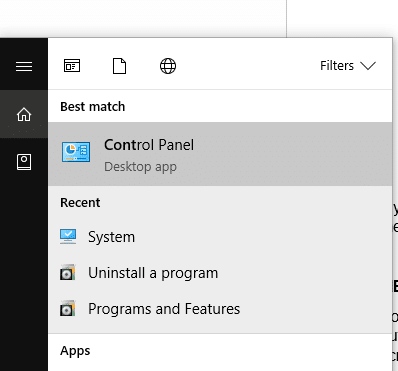
2.כאן תשימו לב א שורת החיפוש בחלונית הימנית של לוח הבקרה, שם עליך להקליד מדיניות קבוצתית ולחץ על Enter.
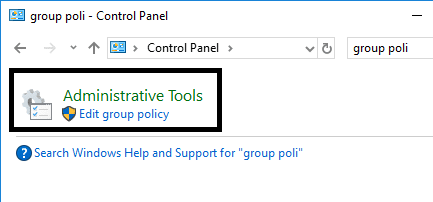
3. לחץ על ערוך עורך מדיניות קבוצתית מקומית אפשרות לפתוח אותו.
שיטה 4 - פתח את עורך המדיניות הקבוצתית המקומי דרך שורת החיפוש של Windows
1. לחץ על סרגל החיפוש של Cortana iבשורת המשימות.
2. סוג עריכת מדיניות קבוצתית בתיבת החיפוש.
3. לחץ על תוצאת החיפוש "ערוך מדיניות קבוצתית" כדי לפתוח את עורך המדיניות הקבוצתית.
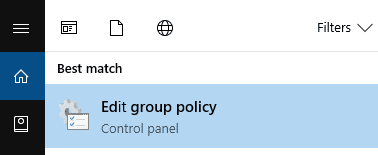
שיטה 5 - פתח את עורך המדיניות הקבוצתית המקומי באמצעות Windows PowerShell
1. הקש מקש Windows + X ולחץ על Windows PowerShell עם גישת אדמין.

2. סוג gpedit ולחץ על כפתור Enter כדי לבצע את הפקודה. פעולה זו תפתח את עורך המדיניות הקבוצתית המקומית במכשיר שלך.
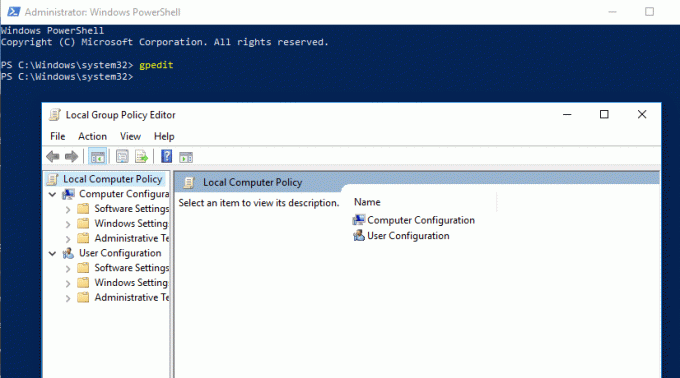
אלו הן 5 דרכים שבאמצעותן תוכל לפתוח בקלות את עורך המדיניות הקבוצתית המקומי ב- Windows 10. עם זאת, כמה שיטות אחרות זמינות לפתיחתו, כגון דרך סרגל החיפוש של ההגדרות.
שיטה 6 - פתח את שורת החיפוש דרך הגדרות
1. הקש מקש Windows + I כדי לפתוח הגדרות.
2. בתיבת החיפוש בחלונית הימנית, הקלד מדיניות קבוצתית.
3. בחר ערוך מדיניות קבוצתית אוֹפְּצִיָה.
שיטה 7 - פתח את עורך המדיניות הקבוצתית המקומי באופן ידני
האם אתה לא חושב שזה יהיה הרבה יותר טוב ליצור קיצור דרך של עורך מדיניות קבוצתית כדי שתוכל לפתוח אותו בקלות? כן, אם אתה משתמש לעתים קרובות בעורך מדיניות קבוצתית מקומית, קיצור דרך היא הדרך המתאימה ביותר.
איך לפתוח?
כשמדובר בפתיחה ידנית של עורך מדיניות קבוצתית מקומית, עליך לעיין במיקום בתיקייה C: וללחוץ פעמיים על קובץ ההפעלה.
1. עליך לפתוח את סייר הקבצים של Windows ולנווט אל C:\Windows\System32.
2. אתר gpedit.msc ולחץ פעמיים על קובץ ההפעלה כדי לפתוח אותו.
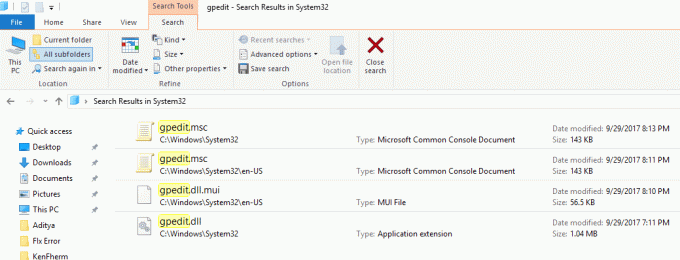
צור קיצור דרך: ברגע שאיתרתם את gpedit.msc הקובץ בתיקיית System32, לחץ עליו באמצעות לחצן העכבר הימני ובחר את הקובץ שלח אל >> שולחן עבודה אוֹפְּצִיָה. פעולה זו תיצור בהצלחה את קיצור הדרך של עורך המדיניות הקבוצתית בשולחן העבודה שלך. אם אינך מצליח ליצור שולחן עבודה מסיבה כלשהי אז עקוב אחר המדריך הזה לשיטה חלופית. כעת אתה יכול לגשת לעתים קרובות לעורך המדיניות הקבוצתית המקומי באמצעות קיצור דרך זה.
מוּמלָץ:
- צור מספר חשבונות Gmail ללא אימות מספר טלפון
- תקן שגיאת שירות מדיניות האבחון אינו פועל
- תיקון הגישה נדחתה בעת עריכת קובץ מארחים ב-Windows 10
- 10 דרכים לתקן טעינת דפים איטית בגוגל כרום
אני מקווה שהשלבים שלעיל היו מועילים ועכשיו אתה יכול בקלות פתח את עורך המדיניות הקבוצתית המקומי ב- Windows 10, אבל אם עדיין יש לך שאלות כלשהן בנוגע למדריך זה, אל תהסס לשאול אותם בקטע של התגובה.



